Waze, que es un mapa de tráfico y dirección, funciona con el sistema de infoentretenimiento de su automóvil. Sin embargo, los usuarios también pueden usarlo como una aplicación independiente directamente desde sus teléfonos. A veces, es posible que Waze no hable en absoluto con la aplicación.
Puede ver quejas similares en la comunidad de Reddit sobre la aplicación Waze que no habla ni anuncia direcciones.
Hola amigos, noté que las instrucciones de voz de Waze no funcionaban en AA hace un par de meses en mi Huawei 8X conectado a mi unidad principal Pioneer AA: el volumen de la música bajaba cuando los comandos de voz deberían haber estado ocurriendo, pero no había ninguna guía .
Puede haber múltiples causas por las que Waze no habla ni anuncia instrucciones, la mayoría de ellas también son relevantes para el error de que el audio de Waze no funciona.
Si también te preocupa este problema, aquí hay un par de consejos para solucionar problemas que te ayudarán a corregir la voz de Waze que no habla.
¿Qué puedo hacer si Waze no habla?
1. Verifique la salida de sonido
- Reinicie su teléfono una vez antes de probar cualquier otra solución enumerada en este artículo. Si eso no funciona, sigue estos pasos.
- Waze tiene múltiples opciones de salida de sonido. Puede reproducir la salida de audio a través de los altavoces de su teléfono o dispositivo Bluetooth conectado.
- Lanzar el Waze aplicación en su teléfono inteligente.
- Toque en Ajustes y seleccione Voz y Sonido.
- Asegurarse «reproducir sonido para que el teléfono hable” la opción está desmarcada. Si no, desmarque la opción.
- Vuelva a iniciar Waze y verifique si las instrucciones de voz funcionan.
2. Borrar caché y forzar el cierre de la aplicación
- Si el problema persiste, intente borrar el caché defectuoso de la aplicación. También es posible que deba forzar el cierre y reiniciar el proceso de la aplicación para que vuelva a funcionar.
- En su teléfono inteligente, toque Ajustes. Puede acceder a la configuración desde el cajón de la aplicación o la pantalla de inicio.
- Desplácese hacia abajo para aplicaciones sección y toca Administrar aplicaciones.
- Ubique y toque en el Waze aplicación
- En la ventana de propiedades, toque Borrar datos opción.
- Toque en Limpiar cache opciones
- A continuación, toca Forzar cierre opción en la parte inferior de la página.
- Toque en Sí para confirmar la acción.
- Vuelva a iniciar Waze y verifique si hay mejoras.
3. Sin advertencia verbal para radares
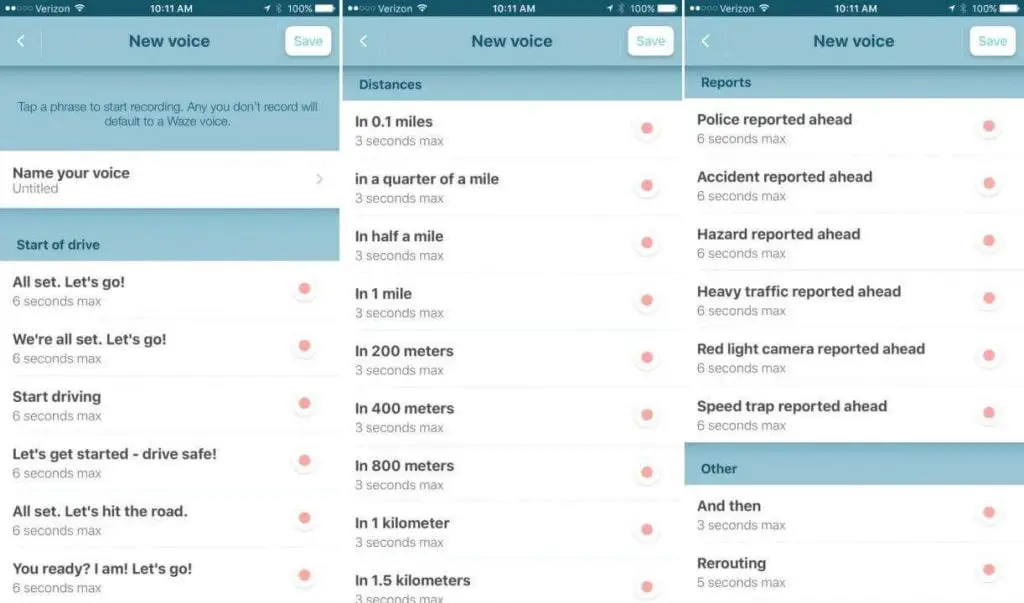
- Si no recibe ninguna advertencia verbal de las cámaras de velocidad, esto se debe a que está por debajo del límite de velocidad.
- Waze solo usa advertencias verbales para alertar a los usuarios en caso de que el conductor exceda la velocidad cerca de una cámara de velocidad.
4. Vuelva a instalar la aplicación Waze

- Si el problema persiste, puede deberse a una falla en la aplicación. En este caso, es posible que deba reinstalar la aplicación para resolver el problema.
- Desde la pantalla de inicio, toque y mantenga presionada la Waze icono de la aplicación
- De las opciones, seleccione Desinstalar. Grifo Sí para confirmar la acción.
- Abra su aplicación Apps Store y busque Waze.
- Descarga e instala la aplicación Waze y comprueba si hay mejoras.
Reinstalar la aplicación debería resolver el problema de la dirección de voz de Waze que no habla. Sin embargo, si el problema persiste, puede enviar un ticket de soporte en el foro oficial de Waze.
HISTORIAS RELACIONADAS QUE TE PUEDEN GUSTAR:






